Win10系统老是自动更新怎么办?老是自动更新的修复教程
发布时间:2018-11-30 18:37:31 浏览数: 小编:qinglian
最近有win10用户遇到系统老是自动更新,而且每次更新都要很长时间,让人非常的烦恼,有没有什么办法可以修复Windows10系统老自动更新的问题,针对此问题,下面小编给大家带来具体的修复方法。
具体方法如下:
1、首先组合键【windows+R】打开运行窗口,输入【services.msc】;
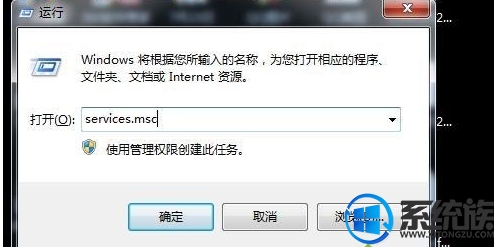
2、找到【Windows Update】,右键属性;
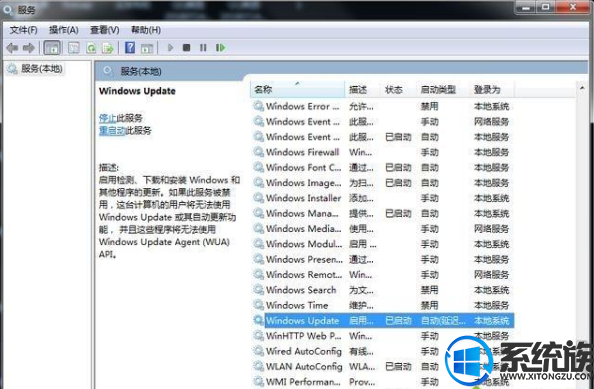
3、将【启动类型】设置为【禁用】;
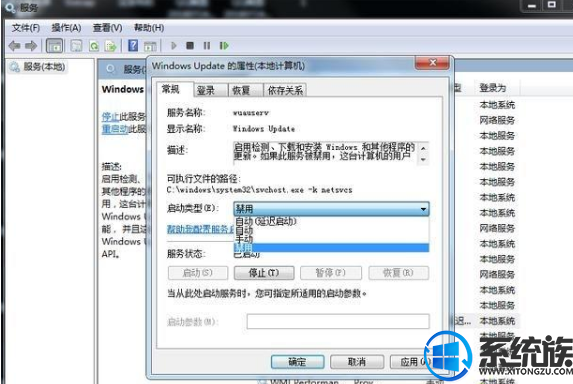
4、切换到【恢复】选项,全部设置为【无操作】;
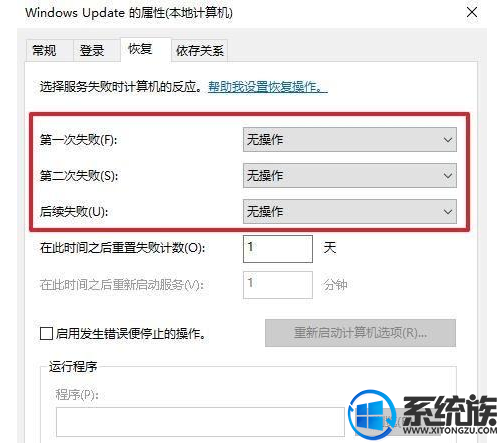
以上就是Windows10系统老是自动更新的修复方法,操作步骤简单,如果大家有遇到此问题,不妨参照以上方法处理,希望能够帮助到大家。
上一篇: Win10系统提示“诊断策略服务未运行”的处理办法
下一篇: win10系统如何提高图片分辨率教程



















